
Тема: Настройка параметров аутентификации Windows 7.
Цель: сформировать умения настройки параметров аутентификации ОС Windows 7.
Задачи:
- формирование умений настраивать параметры аутентификации ОС Windows 7.
Оборудование: персональный компьютер, ОС Windows 7.
Вид работы: групповой
Время выполнения: 2 часа
Теоретический материал
В соответствии с сертификационными требованиями к системам безопасности операционных систем при подключении пользователей должен реализовываться механизм аутентификации и/или идентификации.
Идентификация и аутентификация применяются для ограничения доступа случайных и незаконных субъектов (пользователи, процессы) информационных систем к ее объектам (аппаратные, программные и информационные ресурсы).
Идентификация – присвоение субъектам и объектам доступа личного идентификатора и сравнение его с заданным.
Аутентификация (установление подлинности) – проверка принадлежности субъекту доступа предъявленного им идентификатора и подтверждение его подлинности. Другими словами, аутентификация заключается в проверке: является ли подключающийся субъект тем, за кого он себя выдает.
Настройка параметров аутентификации операционных систем выполняется в рамках локальной политики безопасности.
Оснастка «Локальная политика безопасности» используется для изменения политики учетных записей и локальной политики на локальном компьютере. При помощи оснастки «Локальная политика безопасности» можно определить:
- кто имеет доступ к компьютеру;
- какие ресурсы могут использовать пользователи на Вашем компьютере;
- включение и отключение записи действий пользователя или группы в журнале событий.
Ход выполнения работы:
Задание 1. Настроить параметры локальной политики безопасности операционной системы Windows 7.
Алгоритм выполнения задания 1:
Для просмотра и изменения параметров аутентификации пользователей выполните следующие действия:
1. Выберите кнопку Пуск панели задач.
2. Откройте меню Настроить – Панель управления.
3. В открывшемся окне выберите ярлык Администрирование – Локальная политика безопасности (рис. 6).
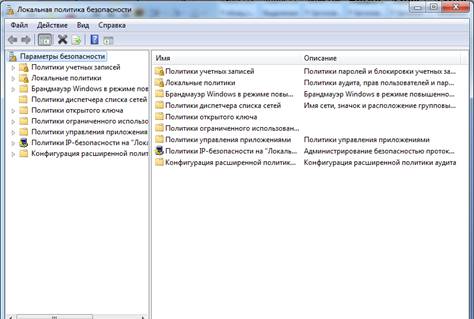
Рисунок 6 - Окно Локальная политика безопасности
4. Выберите пункт Политика учетных записей (этот пункт включает два подпункта: Политика паролей и Политика блокировки учетной записи).
5. Откройте подпункт Политика паролей. В правом окне появится список настраиваемых параметров (рис. 7).
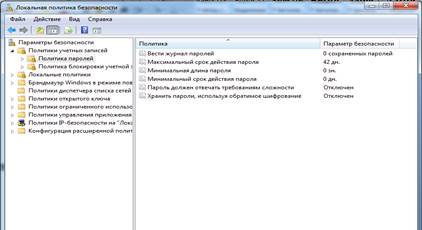
Рисунок 7 - Окно Локальная политика безопасности
6. В показанном примере политика паролей соответствует исходному состоянию системы безопасности после установки операционной системы, при этом ни один из параметров не настроен.
7. Ознакомьтесь со свойствами всех параметров.
8. Для изменения требуемого параметра выделите его и вызовите его свойства из контекстного меню после нажатия правой кнопки мыши (или дважды щелкните на изменяемом параметре).
9. В результате этого действия появится одно из окон, показанных на рисунке 8.

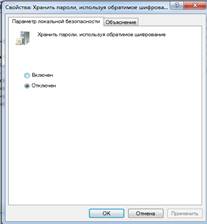
Рисунок 8 - Окно политика паролей
10. Измените значение параметра и нажмите Ок.
11. Например (обязательно выполнить и сохранить), выберите параметр Требовать неповторяемости паролей и измените его значение на 1.
12. Для настройки Политики блокировки учетной записи выберите этот подпункт и откройте его.
13. Значения параметров данного подпункта Политики учетных записей приведены в таблице 1.
14. Ознакомьтесь со свойствами всех параметров.
15. Для изменения параметров воспользуйтесь алгоритмом, описанным в пунктах 8-10.
Таблица 1 - Значения параметров Политики блокировки учетных записей
|
Параметр |
Значение |
|
Пороговое значение блокировки |
Определяет число неудачных попыток входа в систему, после которых учетная запись пользователя блокируется. Блокированную учетную запись нельзя использовать до тех пор, пока она не будет сброшена администратором или пока не истечет ее интервал блокировки. Можно задать значение в диапазоне от 1 до 999 или запретить блокировку данной учетной записи, установив значение 0. |
|
Блокировка учетной записи на |
Определяет число минут, в течение которых учетная запись остается блокированной, прежде чем будет автоматически разблокирована. Этот параметр может принимать значения от 1 до 99 999 минут. Если установить значение 0, учетная запись будет блокирована на все время до тех пор, пока администратор не разблокирует ее явным образом. Если пороговое значение блокировки определено, данный интервал блокировки должен быть больше или равен интервалу сброса. |
|
Сброс счетчика блокировки через |
Определяет число минут, которые должны пройти после неудачной попытки входа в систему, прежде чем счетчик неудачных попыток будет сброшен в 0. Этот параметр может принимать значения от 1 до 99 999 минут. Если определено пороговое значение блокировки, данный интервал сброса не должен быть больше интервала Блокировка учетной записи на. |
Задания для самостоятельной работы:
1. Изменить параметр «Пароль должен отвечать требованиям сложности» Политики паролей на «Включен» и после этого попробовать изменить пароль своей учетной записи. Зафиксировать все сообщения системы, проанализируйте и введите допустимый пароль. Этот пароль является результатом выполнения Вашего задания.
2. После успешного выполнения первого задания, изменить пароль Вашей учетной записи, а в качестве нового пароля указать прежний пароль. Все сообщения зафиксировать, проанализировать и объяснить поведение системы безопасности.
3. Провести эксперименты с другими параметрами Политики учетных записей.
Контрольные вопросы:
1. Что можно настроить с помощью оснастки Локальная политика безопасности?
2. Поясните связь терминов «идентификация», «аутентификация», «авторизация», «администрирование».
Скачано с www.znanio.ru
Материалы на данной страницы взяты из открытых источников либо размещены пользователем в соответствии с договором-офертой сайта. Вы можете сообщить о нарушении.